
국내 1위 업비트에서 최근 많은 국내 가상화폐 투자자들이 이용하는 MEXC로 입금 출금하는 방법에 대해 알아보도록 하겠습니다. 현재 국내 거래소는 트래블룰로 인해 100만원 이상 입금,출금은 업비트 내에서 리스트에 등록된 거래소로만 가능합니다.
※100만원 이상은 꼭 업비트에 입출금이 가능한 리스트에 등록된 거래소로만 가능하니 참고하시기 바랍니다.※
MEXC 거래소로 100만원 이상의 자금을 이동시키려면 아래 리스트에 포함된 거래소를 거쳐서 보내야 하는데요 그 방법에 대해 자세히 알려드리도록 하겠습니다.

MEXC 입금 방법
100만원 이상의 금액은 위에서 알려드렸듯이 트래블룰이 적용되므로 트래블룰 허용된 거래소를 거쳐서 MEXC거래소로 입금하는 순서를 알려드리겠습니다. 업비트 → 바이낸스 → MEXC
※꼭 저 처럼 바이낸스가 아니여도 상관없으며 업비트 리스트에 있는 거래소중 한 곳이면 됩니다.
1. 바이낸스 접속 및 로그인
먼저 바이낸스에 접속 및 로그인을하여 아래 그림처럼 Wallet에서 입금,출금을 클릭합니다.
Binance - Cryptocurrency Exchange for Bitcoin, Ethereum & Altcoins
You're good to go! Buy/sell crypto, set up recurring buys for your investments, and discover what Binance has to offer.
www.binance.com

2. 코인 검색 및 찾기
업비트에서 입금 받을 코인을 검색하신후 " Deposit (입금)" 를 클릭합니다.

3. 입금 받을 코인 네트워크 설정 및 주소 생성
입금 버튼을 클릭하면 아래처럼 화면이 나오며 예시처럼 트론을 입금하시려면 네트워크를 TRC20으로 설정 하신후 주소를 만드신적이 없으시면 주소 생성을 해주시고 복사버튼을 클릭합니다.

4. 업비트 접속 및 로그인
업비트에 접속하고 로그인하여 입출금 버튼을 클릭합니다.

5. 코인 검색, 출금 및 주소 입력
다른 거래소로 출금하실 코인을 검색후 아래 그림처럼 순서대로 하시면 되는데요 출금주소 입력은 출금수량 입력후 확인을 누르면 출금주소 입력창이 보이며 입금받으실 거래소 코인 주소를 입력하시면 됩니다.
여기까지 완료가 되시면 업비트에서 바이낸스로 출금이되고 이제 바이낸스에서 MEXC로 출금을 해야됩니다.

6. MEXC 거래소 접속 및 로그인
MEXC거래소 접속하여 로그인 하신 후 자산계정을 클릭합니다.

7. 입금 받을 코인 검색
업비트에서 MEXC거래소로 입금할 코인을 검색하여 입금 버튼을 클릭합니다.

8. 코인 주소 생성 및 복사
MEXC거래소에서 처음 입금하시는 분들 코인주소를 생성해주셔야 하는데요 큰 빨간 표시박스에 주소생성 버튼을 클릭하시면 코인주소가 생성되며 복사 버튼을 클릭하여 코인주소를 복사해 주시기 바랍니다.

9. 바이낸스 메인 페이지 지갑 이동
1번에서처럼 다시 바이낸스 메인페이지로 돌아와 입금, 출금을 클릭합니다.
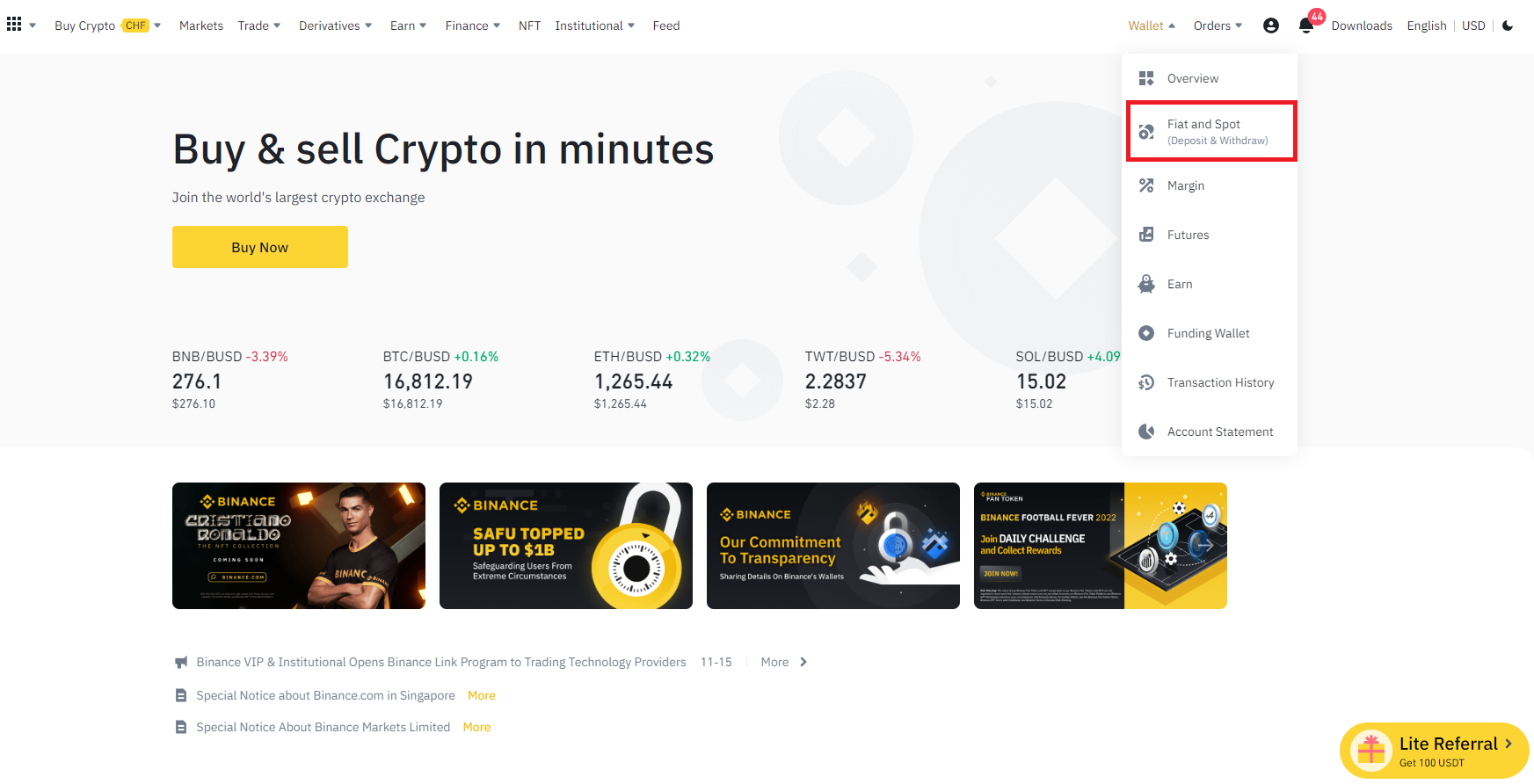
10. MEXC 전송할 코인 검색 및 출금
업비트에서 입금 받은 코인을 바이낸스에서 MEXC로 출금을 해야되는데요 코인 검색하시고 출금을 클릭합니다.

11. MEXC 출금할 코인 주소 입력 및 네트워크 설정
8번 그림에서 코인 주소를 복사하셨다면 Address(주소)란에 붙혀넣기하셔서 입력하시면 됩니다. 입력이 끝나면 네트워 를 설정하셔야 합니다.

12. 코인 수량 입력 및 출금
출금할 코인수량 입력과 출금버튼을 클릭하시면 인증창이 나오는데요 가입하신 이메일만 인증하셨다면 이메일에 인증번호를 받으시며 이메일,전화번호 2개 모두 인증하셨으며 두 곳으로 인증번호를 보내어 확인후 모두 입력하셔야 됩니다. 입력이 완료되면 노란색 확인 버튼을 클릭하시면 MEXC로 출금이 완료되게 됩니다.

순서는 업비트 → 바이낸스 → MEXC 순으로 바이낸스를 거쳐서 MEXC로 입금 하는 방법에 대해서 알아보았는데 출금방법 또한 역순으로 MEXC → 바이낸스 → 업비트로 출금하시면 됩니다. 또한 MEXC에서 바로 업비트로 출금을 하게되면 업비트에서 반환신청을 해야하며 그 과정이 복잡하니 꼭 참고하시기 바랍니다.
암호화폐 거래 플랫폼 | 비트코인, 이더리움, 알트코인, NFT, DeFi 구매 | MEXC
상품 살펴보기 선물거래No.1 유동성, 0 메이커 수수료.우리는 우수한 유동성으로 새롭고 고품질의 암호화폐 프로젝트를 효율적으로 출시합니다.더 알아보기현물거래수많은 암호화폐. 빠른 신규
www.mexc.com
